이제 Windows 11의 Microsoft Store에서 WSL을 설치할 수 있습니다.

Windows 11 사용자는 이제 Microsoft Store에서 Linux용 Windows 하위 시스템(WSL)을 앱으로 다운로드할 수 있습니다.

여러 사람이 한 대의 컴퓨터를 사용하면 몇 가지 잠재적인 문제가 발생할 수 있습니다. 예를 들어 가족 모두가 가정용 컴퓨터 한 대를 사용하고 단일 사용자 계정을 공유하는 경우 누군가 하드 드라이브의 공간을 비우려고 할 때 다른 사람의 파일을 삭제할 수 있습니다. 또한 모든 사람이 소프트웨어 설치와 같은 특정 작업을 수행하는 데 필요한 관리 권한을 갖지 않기를 원할 수도 있습니다.
이러한 위험을 관리하고 사람들에게 다른 권한 집합을 부여하는 방법은 여러 사용자 계정을 만드는 것입니다. Linux Mint에서 새 계정을 만드는 것은 쉽습니다. 그렇게 하려면 Super 키를 누른 다음 "User and Groups"를 입력하고 Enter 키를 누릅니다.
팁 : "Super" 키는 상표 문제의 위험을 피하면서 Windows 키 또는 Apple "Command" 키를 참조하기 위해 많은 Linux 배포판에서 사용하는 이름입니다.
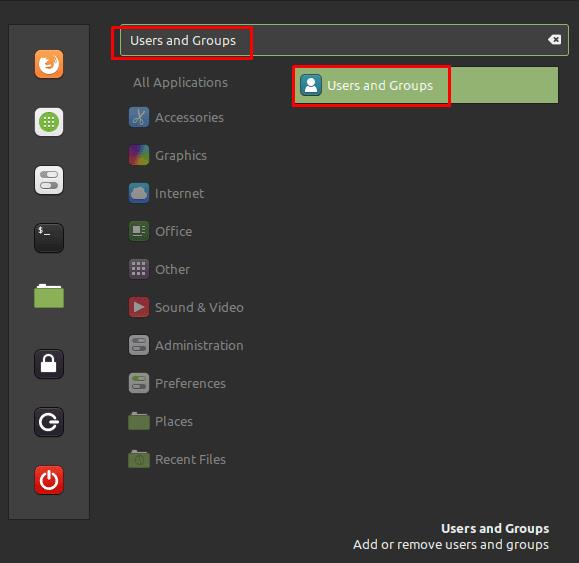
Super 키를 누른 다음 "User and Groups"를 입력하고 Enter 키를 누릅니다.
사용자 목록을 관리하는 것은 민감한 작업이므로 Sudo 권한이 있는 관리 사용자만 이 작업을 수행합니다. 액세스하려면 즉시 계정 비밀번호를 제공해야 합니다. 인증에 성공하면 현재 사용자 목록이 표시됩니다. 새 사용자를 추가하려면 왼쪽 하단 모서리에 있는 "추가" 버튼을 클릭합니다.
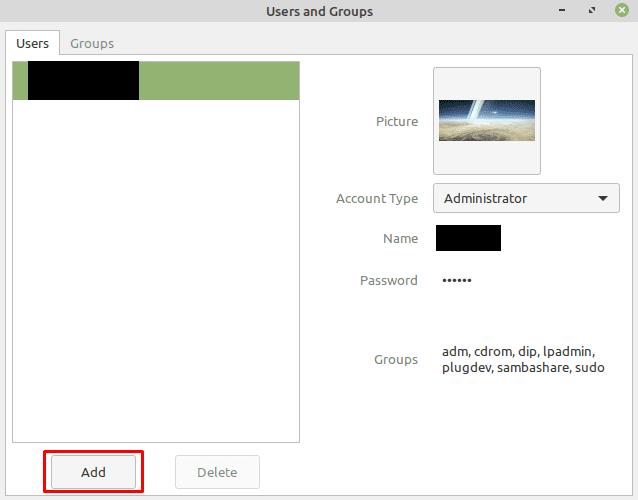
인증이 완료되면 왼쪽 하단 모서리에 있는 "추가"를 클릭하여 새 사용자를 추가합니다.
계정 생성 화면에는 작성해야 하는 3개의 필드가 있습니다. 첫 번째는 "계정 유형"이고 "표준"은 일반 사용자 계정이고 "관리자"는 Sudo 권한이 있습니다. "이름"은 계정의 가상 이름을 설정하는 곳입니다. 이것은 주로 로그인 화면의 사용자 선택 목록에서 볼 수 있습니다. "사용자 이름"은 사용자 디렉터리를 만드는 데 사용할 실제 계정 이름입니다. 세 가지 값을 모두 설정했으면 오른쪽 하단의 "추가"를 클릭하여 계정을 만듭니다.
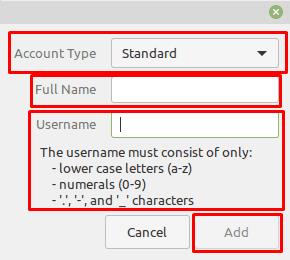
"계정 유형", "전체 이름", "사용자 이름"을 설정하고 "추가"를 클릭하여 계정을 만듭니다.
계정을 만든 후에는 사용자 목록에서 검토할 수 있습니다. 기본적으로 새로 생성된 사용자 계정에는 암호가 전혀 설정되어 있지 않습니다. 비밀번호를 추가하려면 “비밀번호 설정 안 함”을 클릭하여 비밀번호 생성 창을 엽니다. 여기에 사용하려는 비밀번호를 두 번 입력한 다음 "변경"을 클릭하기만 하면 됩니다.

비밀번호를 설정하려면 "비밀번호 설정 안 함"을 클릭한 다음 사용할 비밀번호를 입력하고 "변경"을 클릭합니다.
프로필 사진, 계정 유형, 전체 이름 및 해당 옵션을 클릭하여 사용자가 속한 그룹을 변경할 수도 있습니다.
Windows 11 사용자는 이제 Microsoft Store에서 Linux용 Windows 하위 시스템(WSL)을 앱으로 다운로드할 수 있습니다.
이제 Ubuntu, Debian 및 openSUSE와 같은 Linux 배포판에 Microsoft Edge를 설치할 수 있습니다. 설치 방법은 다음과 같습니다.
Windows 10 버전 1909 및 1903은 이제 Linux 2용 Windows 하위 시스템을 지원합니다. 이를 얻으려면 빌드 18362.1049 상위 빌드로 업데이트하십시오.
Linux Mint에서 나만의 키보드 단축키를 만들어 작업을 더 쉽게 만드세요. 또한 이미 존재하는 바로 가기를 자신의 조합으로 바꿉니다.
참고: 이 튜토리얼은 초보자를 위한 것이 아닙니다. 이 튜토리얼에서는 텍스트 기반의 Raspian 터미널 명령을 사용해야 하므로 최소한 다음을 수행해야 합니다.
Linux 사용자라면 CPU(또는 중앙 처리 장치) 소비가 비정상적으로 높아지고 있음을 알 수 있습니다. 주 처리 시스템이 필요한 이유 우리 전문가의 다음 팁을 통해 Linux에서 CPU 시간을 낭비하는 요소를 찾으십시오.
Linux Mint의 새로운 데스크렛으로 중요한 정보를 얻으십시오. 필요한 만큼 추가할 수 있는 방법을 확인하십시오.
데스크탑 아이콘을 원하는 대로 배열하여 파일에 더 빠르게 액세스하십시오. 사용자 지정 환경을 즐길 수 있도록 Linux 데스크톱을 구성합니다.
애플릿을 더 빨리 찾으려면 메뉴 애플릿을 원하는 대로 구성하십시오. 이러한 변경을 통해 보다 개인화된 경험을 얻을 수 있습니다.
이제 Microsoft의 Chromium 기반 Edge 브라우저를 Linux에서 사용할 수 있습니다. 아직 일반 공급에 도달하지는 않았지만 "Dev Channel"에서 Edge를 설치할 수 있습니다.
Python은 선택하기 어렵지 않은 비교적 간단한 프로그래밍 언어입니다. Python의 기능 중 일부는 기본 Python에 포함되어 있지 않습니다. 이 자세한 단계를 통해 PIP를 사용하여 Python 모듈을 쉽게 설치하십시오.
Alt-Tab 작동 방식을 구성하고 훨씬 더 개인화된 경험을 얻으십시오. 원할 때 원하는 방식으로 바로 가기를 사용합니다.
Arial, Verdana 및 Times New Roman: 어떤 운영 체제를 사용하든 이 글꼴을 사용하는 문서를 받았을 것입니다. 기본 Windows 글꼴
하나의 작업 공간에 필요한 모든 것을 담을 수 없습니까? Linux Mint에서 새 작업 공간을 만들고 모든 작업을 추적하는 방법을 알아보세요.
온라인 계정을 별도로 사용하는 것이 표준 방법이며 웹사이트 또는 서비스에 대한 모든 기능에 대한 액세스 권한을 부여하지만 경우에 따라
이 가이드의 단계에 따라 Linux Mint에서 즐겨찾기 메뉴를 사용자 정의하십시오.
최고의 Linux용 VPN은 온라인 개인 정보 보호, 표준 암호화, 안전한 토렌트 및 Netflix, Amazon, Hulu 콘텐츠 차단 해제를 염두에 두고 기사에 나열되어 있습니다. 자세한 내용은 기사를 읽으십시오.
Linux OS 컴퓨터를 사용하는 전문 음악가 또는 음악 작곡가라면 이를 위한 앱이 있습니다. 작곡, 자르기 또는 편집에 도움이 될 수 있는 Linux 음악 제작 도구에 대해 알아보려면 이 글을 읽으십시오.
Linux 배포판이 왜 그렇게 자주 업그레이드되는지 생각해 본 적이 있습니까? 이것이 자유 소프트웨어임에도 불구하고 Linux가 Windows나 macOS만큼 인기가 없는 이유 중 하나일 수 있습니다. Linux 커널 업데이트와 같은 Linux 업그레이드가 그렇게 자주 발생하는 이유와 적용해야 하는지 여부를 알려드리겠습니다. 읽어!
Linux 파티션 관리자를 찾고 계십니까? 이러한 오픈 소스 Linux 파티션 관리자를 사용하여 작업하는 동안 충분한 공간을 확보하십시오.
컴퓨터에서 입력할 때 키를 여러 번 누르는 것보다 길게 누르고 싶은 경우가 있습니다. 이것은 종종 가장 유용합니다.
Linux Mint를 사용하는 경우 다른 Linux 배포판보다 선호할 것입니다. 기본 색 구성표가 마음에 들지 않을 수도 있습니다. 몇 가지 있는 동안
Linux Mint의 하단 패널은 Windows의 시작 표시줄과 유사합니다. 하단 패널에 있는 항목을 구성할 수 있을 뿐만 아니라
Linux Mint에는 일련의 내장 기능이 포함되어 있지만 해당 기능을 확장하는 방법에는 여러 가지가 있습니다. 더 추가하는 가장 확실한 방법
새 저장 장치를 연결하는 경우 포맷하여 단일 저장 장치로 사용하는 것이 좋습니다.
컴퓨터를 사용할 때 일반적으로 키보드와 마우스로 제어합니다. 그러나 랩톱을 사용하는 경우 터치패드를 사용하여
























